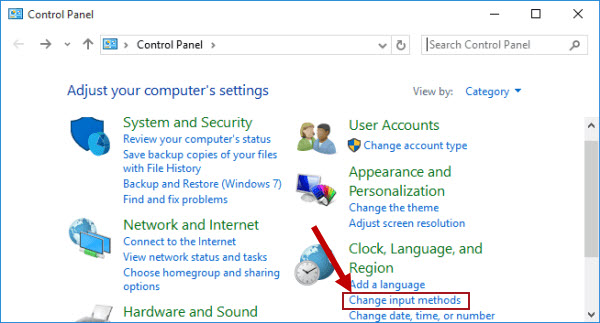Modifier la disposition du clavier ou la méthode de saisie par défaut Saisissez Ajouter une langue dans la zone de recherche, puis appuyez ou cliquez sur Ajouter une langue. Appuyez ou cliquez sur Paramètres avancés. Sous Remplacer la méthode de saisie par défaut, choisissez la disposition du clavier ou la méthode de saisie que vous souhaitez utiliser comme nouvelle méthode par défaut, puis appuyez ou cliquez sur Enregistrer.
Comment puis-je modifier mes paramètres de saisie ?
Sélectionnez Démarrer > Paramètres > Heure & amp; langue > Langue & Région. Sélectionnez la langue qui a le clavier que vous voulez, puis sélectionnez Options. Sélectionnez Ajouter un clavier et choisissez le clavier que vous souhaitez ajouter.
Comment changer la méthode de saisie sur Android ?
Balayez vers le bas pour ouvrir votre menu de notification, appuyez sur Choisir la méthode de saisie. Un menu apparaîtra avec tous les claviers que vous avez activés ; appuyez simplement sur un pour changer. Si vous ne voyez pas le clavier souhaité (mais que vous savez que vous l’avez téléchargé), appuyez sur Configurer les méthodes de saisie pour accéder directement au menu Paramètres.
Comment activer la méthode de saisie ?
La commutation des méthodes de saisie dans Windows 10 est différente des autres systèmes Windows. Voici deux façons de procéder : Méthode 1 : Appuyez simultanément sur la touche Windows et la touche espace pour changer de méthode de saisie. Méthode 2 : Cliquez sur l’icône de la méthode de saisie dans le coin inférieur droit de l’écran et sélectionnez la méthode de saisie souhaitée.